Amb l'arribada del Apple Watch, Apple han introduït un nou tipus de control anomenat Força el tacte que ara també ho incorporen els nous MacBook, i pel que sembla els propers iPhone 6s, també ho portaran. Aquesta pulsació nova obre un nou món de possibilitats amb només prémer una mica més fort la pantalla.
Deu coses que pots fer amb Force Touch i el teu Apple Watch
1.- Canvia el color d'emoji:
Si pressiones la pantalla quan els caràcters emoji són presents podràs canviar-los el color.

2.- Modifica l'aspecte de les esferes del poma Veure:
Podràs canviar les esferes que apareixen a la pantalla principal del rellotge. Pots atorgar al teu poma Veure un estil retro o modern segons els teus gustos i preferències. Amb un gest cap a l'esquerra o dreta canviaràs el color i accediràs a altres opcions. Podràs canviar també com vols que es visualitzi el rellotge. En format 12 o 24 hores, en aquest cas des del temporitzador.

3.- Canvi del tipus de cronòmetre:
Teniu l'opció de canviar entre analògic, digital, gràfic i mode híbrid.
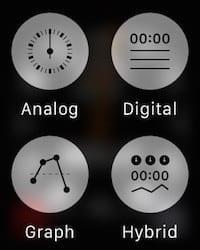
4.- Tria la vista del calendari:
Alterna entre les opcions de vista avui, llista o dia. Des de qualsevol vista que estiguis veient, tindràs l'opció de canviar a qualsevol dels altres dos modes.

5.- Modifica els objectius de l'entrenament:
Poden canviar en qualsevol moment quina és la meta que t'has proposat pel teu entrenament.

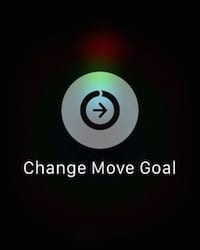
6.- Maneres de veure el temps meteorològic
Podeu veure les condicions meteorològiques, el percentatge de probabilitats de pluja i temperatura. Amb petits tocs a la pantalla del poma Veure alternaràs entre ells.
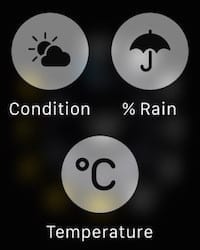
7.- Tria la font d'àudio:
Des de l'aplicació de Música, canvia la font de música des del iPhone a Apple Seguir i saltar als controls de Reproduir ara.
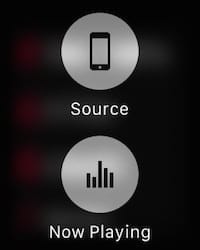
8.- Maps:
Des de l'aplicació Mapes, podeu cercar ubicacions o anar a l'adreça de qualsevol dels vostres contactes a l'agenda.
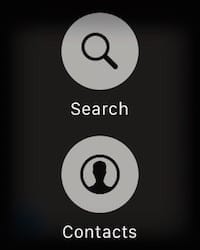
9.- Crea un missatge
Podràs crear un missatge nou si prems fermament la pantalla des de l'aplicació Missatges. Si n'estàs llegint un, podràs accedir a les opcions de detalls de la conversa, respondre, o enviar ubicació.
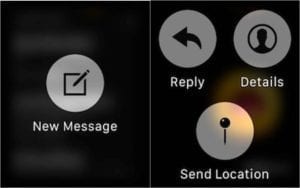
10.- Gestiona el teu Email:
Accediràs a les opcions per marcar un correu electrònic com a no llegit, o enviar a la paperera.
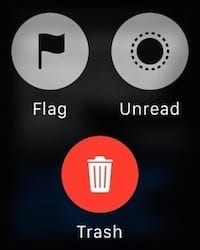
Si el teu poma Veure està saturat de notificacions, existeix també, és clar, una Manera d'eliminar-les totes de cop. Des de notificacions accedeix prement la pantalla per accedir a l'opció desitjada.
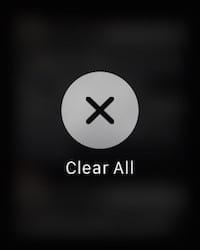
FONT: IOSMAC